


在Win7系统中,很多用户可能遇到过这样一个令人困扰的问题:当您尝试删除某个不再使用的打印机时,明明已经从设备列表中移除了它,过一会儿它却又神奇地重新出现。这不仅会让桌面变得杂乱,还可能影响您选择正确的打印机设备。本文将详细分析导致这个问题的可能原因,并为您提供实用的解决方案,帮助您彻底删除不需要的打印机,让设备管理更加高效。
具体方法如下:
1、在桌面上按下【Win + R】组合键打开运行窗口,输入【spool】后点击确定。
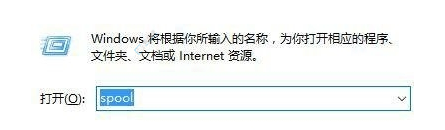
2、进入到C:\Windows\System32\spool文件夹,在其中找到并双击打开【PRINTERS】文件夹。
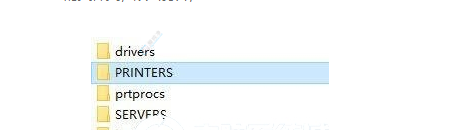
3、删除【PRINTERS】文件夹中的所有内容。如果无法删除,需先停止打印机后台服务。
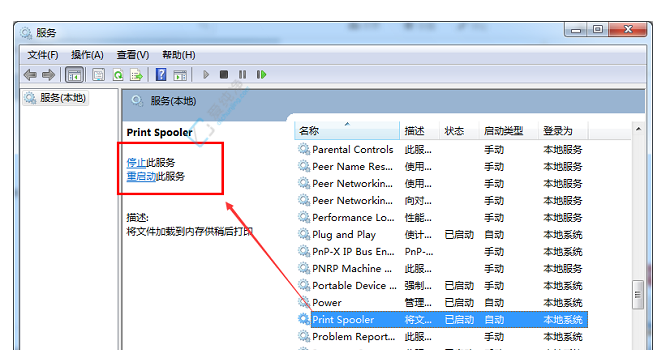
4、删除完成后,重新打开“设备和打印机”,将打印机删除并刷新,确保删除的打印机不会重新出现。
解决Win7系统中打印机反复出现的问题并不复杂,只需了解背后的原因并采取相应的措施,你就可以轻松管理打印机的设置。
| 留言与评论(共有 条评论) |